- スカイマーク
2023.07.04
スカイマークでも「Passbook/Wallet」アプリが利用できる!ただしアンドロイドは非対応?使い方・利点・注意点を詳しくご案内

スカイマークは2014年までネット上の運営はパソコンサイトのみでした。スマホの普及に伴い、同年の1月22日にスマホサイトの運用を開始させ、スカイマークのスマホサイトから「Passbook/Wallet」アプリも利用できるようになっています。
しかし、Passbook/Walletアプリを活用するには、iPhone端末を用意する必要があり、アンドロイド端末は非対応となっている点に注意が必要です。
当記事では、スカイマークを予約して「Passbook/Wallet」アプリ利用方法するまでの流れや注意点についてご紹介いたします。使ってみたい!とお考えの方や興味があるかたはぜひご覧くださいね。
スカイマーク公式アプリサービスの使い方【iPhone・アンドロイド】
スカイマークを予約した方は専用のアプリを活用すると、手軽に予約やクーポンの確認や通知を受け取ったりすることができます。アプリは無料で利用できますので、「毎回スカイマークを利用するわけではない」という方でも気軽に使うことが可能ですよ。
しかし、お持ちのスマホがアンドロイドかiPhoneかによっては、アプリが利用できない場合があります。
スカイマークとPassbook/Walletアプリ!iPhone専用の機能
iOS 6以降のiPhoneやiPad touchをお使いの方は、「Passbook/Wallet」対応機種に該当します。※iPad・iPad miniは対象外
上記にて「Passbook/Wallet」と表記しましたが、本来は「Passbook」か「Wallet」です。お使いの端末のバージョンによって、利用できるのが「Passbook」か「Wallet」かは自動的に決まります。
Passbook・・・iOS6.0以上8.4.1以下の端末
Wallet・・・iOS9.0以上を使用している端末
Passbook/Walletアプリでは、クレジットカードやデビットカードといったカード類だけでなく、クーポンやチケット、搭乗券などを管理することができます。iOS6.0以上8.4.1以下までしかなかったときは、Passbookアプリとよばれていました。
スカイマークのチケットが購入できたら、スカイマークのスマホサイトを開き、”予約確認”の画面を開いてみてください。予約確認は、公式サイトトップページの「確認・購入・変更」から表示させることが可能です。
自分の予約内容を表示させたとき、「全取消」の右上にPassbookまたはWalletと表示されているはずですので、クリックしてみてください。そして右上にある「追加」を選択します。これでPassbook/Walletの登録は完了(2020年10月19日現在)です。
Passbook/Walletのインストール方法
「Passbook/Wallet インストール」と検索するとGoogle Playのアプリストアを開くことができ、このページからインストールすることができます。なお、Google Playを利用するときはGoogleのアカウントが必要です。
Googleアカウントをもっていない方は、【Googleアカウント作成ページ】にアクセスしてアカウントを作ってみてくださいね。
Passbook/Walletを利用するときの注意点
チケット内容の追加・登録をおこなったとき、「現在、Passbookにパスをインストールできません」といったようなエラーが表示される場合があります。この表示がでてしまうと、登録ができません。
エラー表示が出てしまう原因にPassbook/Walletアプリは、Chrome※1では非対応となっている点があげられています。しかし、Safari※2であれば正常に利用することが可能です。「Chrome」で表示させるか「Safari」に表示させるかを選択するときは、「Safari」をタッチしてくださいね。
※1 Chromeとは、アンドロイドの標準ブラウザーのこと
※2 Safariとは、Apple社端末の標準ブラウザーのこと
アンドロイドユーザーはスマホサイトを活用しよう!
上記にアプリについて詳しくご紹介いたしましたが、アプリは必ずダウンロードすべきものではありません。そもそも、スカイマークはスマホ専用サイトでも機能が充実しています。
そのため、「スマホを介したパソコンサイトは使いにくい!」という方には、スマホサイトの利用がおすすめです。
スマホサイトだからパソコンサイトよりもできることが少ない、ということはありませんよ。近年では、予約から確認・変更・払い戻し手続きもスマホ1つあればできるのです!ちなみに、スカイマークのスマホサイトから予約する場合の手順・予約変更は以下のとおりです。
スカイマークスマホサイトでの予約手順
1.スカイマークの公式ホームページを開く
※はじめから「空席照会・ご予約」が表示されている状態となっています
2.出発地・到着地・搭乗日・人数の入力をして「検索」
スマホサイトから予約を変更するときの流れ
1.スカイマークの公式ホームページを開く
2.「確認・購入・変更」をクリック、「変更・追加・取消」を選択
3.変更したい便の情報を入力して検索
※照会番号からでも検索することができます
4.予約確認画面から「変更」を選択する
※このページでは変更だけでなく取消も希望することが可能です
スカイマークのスマホサイトに難しい工程はありません。PCサイトと同じように予約手続きを済ませられるのです。手順にそって希望する変更内容を入力してみてくださいね。
しかし、なかにはネットからでは変更できない場合もあります。その際は、スカイマークの予約センター・ナビダイヤルをご活用ください。
予約センター
0570-039-283
050-3786-0283(上記のダイヤルが利用できないとき場合に使う)
※固定電話からかけると3分/8.5円
携帯電話からかけると20秒/10円かかります
電話が繋がると、自動音声案内が開始されます。新規予約は【1】を。変更・取消は【2】を……とアナウンスされますので、入力するときは間違いのないようお気をつけくださいね。
電話窓口のほかにも、スマホお問い合わせ窓口が用意されています。わからないことがあったときは電話をかける前に利用してみるのもよいでしょう。
スカイマークを利用するのに「ログイン」する必要はない
航空会社の公式ホームページから予約するとき、アカウントの作成やログインの必要がある場合があります。アカウントの作成をしなければ予約を取ることができないサイトもあれば、アカウントの作成はできても必須ではないサイトも。
どちらのパターンでもアカウントを作成したほうが、サイトが使いやすくなるといったメリットが設けられています。ところが、スカイマークを予約する際にはアカウントをつくる必要がありません。ログインというシステムが用いられていないのです。(2020年10月19日現在)
そのためログインが正確にできないと、予約の確認や変更ができないというトラブルは発生しません。スカイマークの予約確認はログインなしで、パソコンサイトまたはスマホサイトから手軽に確認することができます。
なおLCCのジェットスターでは、アカウントの作成が可能です。航空会社の公式ホームページを開き、上の方またはメニュー内に「ログイン」の文字があれば、そのサイトではアカウントが作成できるということになります。
「ログインができないサイトでは、どのように予約内容を確認すればいいの?」と疑問に思う方も多いことでしょう。スカイマークの予約内容確認手順を以下にてご紹介いたしますのでご覧ください。
スカイマークの予約内容を確認する方法
1.スカイマークの公式ホームページを開く
2.「空席照会・ご予約」の隣の「確認・購入・変更」をクリック
3.「予約確認・購入」を選択
予約番号、照会番号、メールアドレスの入力から予約確認方法を選択する
【1】予約番号から確認する場合
・搭乗日
・便名
・予約番号
・氏名の入力が必要
【2】照会番号から確認する場合
・照会番号
・氏名の入力が必要
【3】メールで確認する場合
・搭乗日
・メールアドレスの入力が必要
※予約時に登録したメールアドレスを入力する
搭乗日とメールアドレスがわかれば、照会番号がわからなくても予約内容を確認することが可能です。パソコンサイトでもスマホサイトでも、予約内容の確認手順は同じとなっています。
なお、スカイマークでは現金支払いの場合、支払いが完了した旨を伝えるメールの送信をおこなっておりません。支払いが完了しているかは、各自で確認する必要があります。支払いが完了しているか確認する方法は、上記の確認手順と同じです。
支払いが完了していないときは「未購入」と表示されます。ただし、支払いが完了してもすぐにはネット上に反映されない場合がありますので、支払いの完了を確認する際はすこし時間をおいてからチェックしてみてくださいね。
スカイマークのアプリを使うときの注意点
スカイマークのアプリを使うとき、注意しなくてはならないことが2つあります。
アプリの注意点
・アプリをダウンロードしてもオンラインチェックインはできない
・予約変更をしても自動的に反映されない
〇アプリをダウンロードしてもオンラインチェックインはできない
スカイマークでは、オンラインチェックインでの手続きシステムは導入しておりません。しかし、アプリをダウンロード、予約内容を登録することで「オンラインチェックインが済んだもの」と認識してしまう方もいらっしゃるそうです。
アプリにて表示されるバーコード(QRコード)は、空港の自動チェックイン機にスキャンさせるためのものです。アプリを登録しても搭乗当日は空港にて、搭乗手続きをおこなう必要があります。
〇予約変更をしても自動的に反映されない
予約を完了させ、スカイマークのアプリをダウンロード、登録したのちに予約内容の変更をおこなったとします。その際、アプリは自動的に予約変更の内容を反映しません。この点には特に注意が必要です。予約内容の変更をおこなった後は、再度登録をし直す必要があります。
スカイマークの機内でスマホを使うことはできる?
機内ではスマホを使用できますが、電波を発する機能は出発時から着陸時までの間、使用することができません。電源を切るか、機内モードに切り替えてください。
電波を発しない機内モードであれば、搭乗中の機内でも使用することが可能です。例えば、スマホ内に保存している音楽や動画・画像を見たり、カメラの機能も一部使用することができるでしょう。
ただし、Googleフォトなどネット上に保存しているものは、機内モード中に確認することができませんのでご注意ください。一度搭乗前にお持ちのスマホを機内モードにして、どの機能が利用できるのか確認してみることがおすすめです。
まとめ
スカイマークをより効率よく活用したいときは、Passbook/Walletアプリの利用がおすすめです。Passbook/Walletアプリではスカイマークの航空券だけでなく、映画のチケットやクレジットカードなどさまざまなものが管理できます。
よくチケットやカード・クーポンを利用するためゴチャゴチャしてきて困っている、というかたには特におすすめな機能です。しかし、アンドロイドをお使いの方は利用することができませんのでご注意くださいね。
割引のきいたお得なチケットをお探しの方は、ぜひ【ソラハピ】をご利用ください!お客様に代わり、お客様に合った航空券をお探しいたします。
掲載情報は投稿日時点のものです。 掲載情報は各業者の公式サイトなどの公開情報を独自に収集したものであり、弊社独自の観点によるものです。 実際のサービス内容を保証するものではありません。 各サービス内容は様々な条件によって変更される場合があります。 実際の利用時は必ず各業者に詳細をご確認ください。